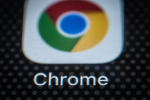如何在 Google Chrome 上保存密碼
谷歌瀏覽器可以保存您的網站密碼,並幫助您在您下次訪問您的網站時自動填寫密碼。如果您還沒有,這裡是如何在您的桌面和移動設備上啓用 Chrome 的內置密碼管理器。
目錄
在 Chrome 上保存密碼的方法
可以通過三種方法在 Chrome 中打開密碼保存功能。請注意,Chrome 會將您的密碼與您的 Google 帳戶同步,這意味着如果您啓用 Chrome 將密碼保存在一臺設備上,該更改將自動應用於您已登錄的所有設備。
例如,如果您啓用在桌面版 Chrome 中保存密碼的選項,您智能手機上的 Chrome 應用程序也會自動激活該功能。因此,您可以使用您方便的方法。
在桌面版 Chrome 上保存密碼
要在您的 Windows、Mac、Linux 或 Chromebook 計算機上啓用 Chrome 的密碼管理器,請首先在您的計算機上打開 Chrome。
在 Chrome 的右上角,單擊三個點。
從三點菜單中,選擇“設置”。
在“設置”頁面的左側邊欄中,單擊“自動填充”。
在右側的“自動填充”部分,單擊“密碼”。
在“密碼”頁面的頂部,啓用“提供保存密碼”選項。
就是這樣。從現在開始,當您在任何設備上使用 Chrome 登錄某個網站時,瀏覽器都會要求您保存該網站的密碼。然後,您還可以在 Chrome 中手動查看保存的密碼。
在 Chrome 移動版上保存密碼
要讓 iPhone、iPad 或 Android 設備上的 Chrome 提供保存密碼的功能,請在手機上打開 Chrome。
在手機上點擊 Chrome 中的三個點。如果您使用的是 Android,這些點位於 Chrome 的右上角。如果您使用的是 iPhone 或 iPad,您會在右下角找到這些點。
在打開的三點菜單中,點擊“設置”。
在“設置”頁面的“基本”部分,點擊“密碼”。
在“密碼”頁面上,打開“保存密碼”選項。
就這樣。如果需要,您可以在設備上的Chrome 中刪除已保存的密碼。
使用密碼管理器網站在 Chrome 上保存密碼
啓用 Chrome 保存站點密碼的第三種方法是打開 Google 密碼管理器站點上的選項。此選項的優點是它允許您即使在使用Chrome 以外的瀏覽器時也可以激活該功能。
相關: Android 上 Google Apps 的最佳替代品
要使用此方法,請在您的設備上打開網絡瀏覽器並訪問Google 密碼管理器站點。使用您在 Chrome 中使用的同一 Google 帳戶登錄該站點。
當 Password Manager 站點打開時,單擊右上角的“密碼選項”(齒輪圖標)。
您將進入“設置”頁面。在這裡,在頂部,打開“提供保存密碼”選項。
你都準備好了。從現在開始,無論您使用上述哪種方法,Chrome 都會開始提示您在所有已登錄設備上保存密碼。非常便利!
除了 Chrome,您還可以使用專用的密碼管理器應用程序來存儲您的網站密碼。使用這些應用程序可以更快、更方便地登錄您的網站。